VLCプレーヤーでビデオや音楽を簡単に再生できます

私はまだ屋を引っ掛けましたか?もっと聞きたいですか? groovyPostではまだVLCについて話していないので、プレーヤーとその機能のいくつかを簡単に見てみましょう。
VLC Media Playerは、VideoLanチームによって開発されたオープンソースのメディアプロジェクトです。 Windows、Mac、Linuxと互換性があります (うん、Ubuntuを含む)、および他の多くの小さなオペレーティングシステム。 このデザインはモジュラーフレームワークであり、複数のプラグインとコーデックを簡単に機能させることができるため、リソースを浪費することなく互換性を高めることができます。
私たちは一日中無数の話をすることができますこのアプリに組み込まれている機能のうち、共有する中心的なポイントは、VLCが人間に知られているほぼすべてのメディア形式を再生できることです。完全なリストについては、VideoLan機能リストをご覧ください。
VLC Media Playerで「何でも」を再生する方法
1. ダウンロード http://www.videolan.org/vlc/download-windows.htmlにあるVLC Playerの最新のバイナリパッケージ。
注:Windows以外のオペレーティングシステムの場合 このページ.
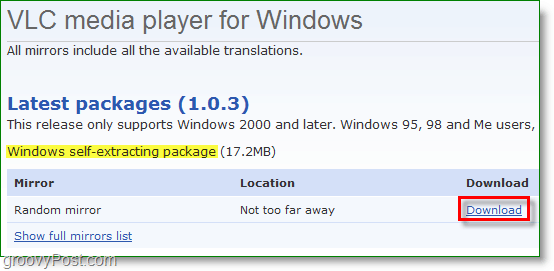
2. ダウンロードしたら、 走る その 設置 ファイル。セットアップは非常に簡単です。 クリック 次 何回か。できた
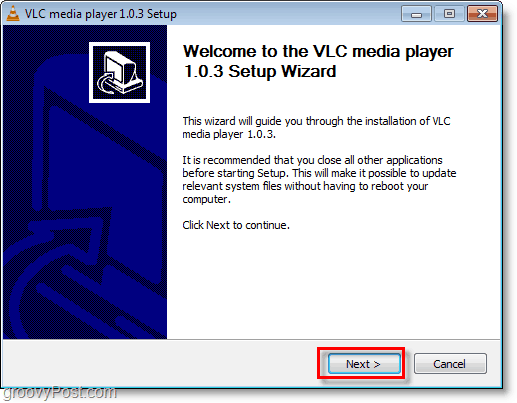
3. インストールの最後に、VLC Playerを初めて実行すると、プライバシーオプションが表示されます。アルバムアートが必要な場合 変化する その アルバムアートポリシー マニュアル以外のものに。 VLC Playerでソフトウェアの更新を自動的に確認する場合は、 キープ ボックス チェック済み ために 更新の可用性通知をアクティブにします。
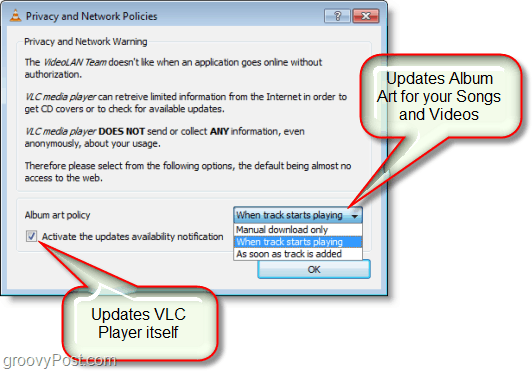
VLC Playerがインストールされたので、次のことができます。必要に応じてWindows Media Playerを完全に廃止するか、両方を引き続き使用します。 「人に知られているすべてのファイル形式を再生する」以外にも、VLCでできることはたくさんあります。
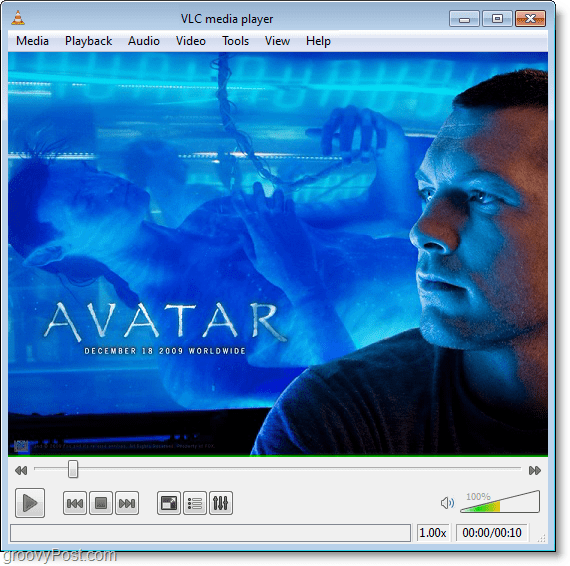
VLCプレーヤーを使用しましたか?このプレイヤーに関する質問やコメントをお待ちしています!あなたが愛する別の無料プログラムがありますか? groovypostコミュニティフォーラムのディスカッションに参加してください!










コメントを残す